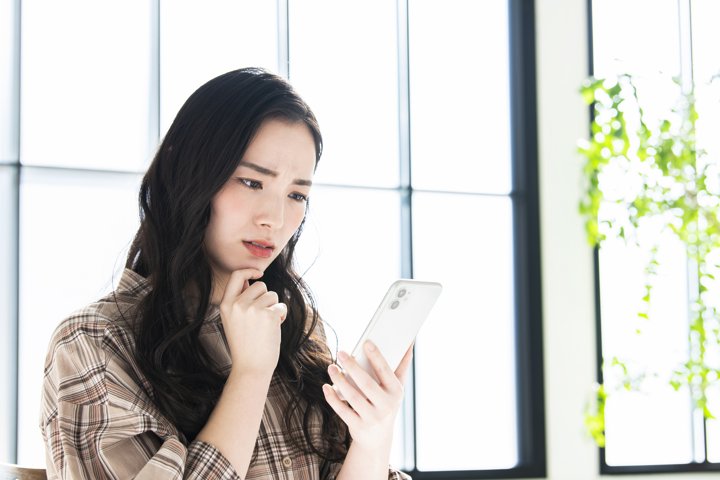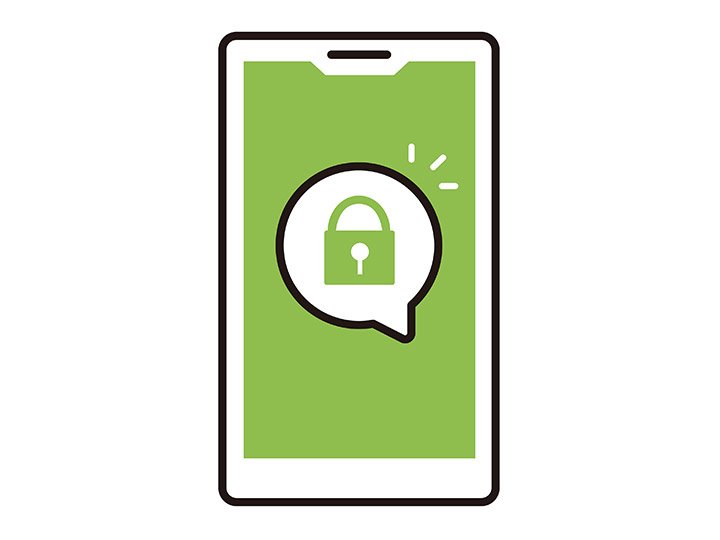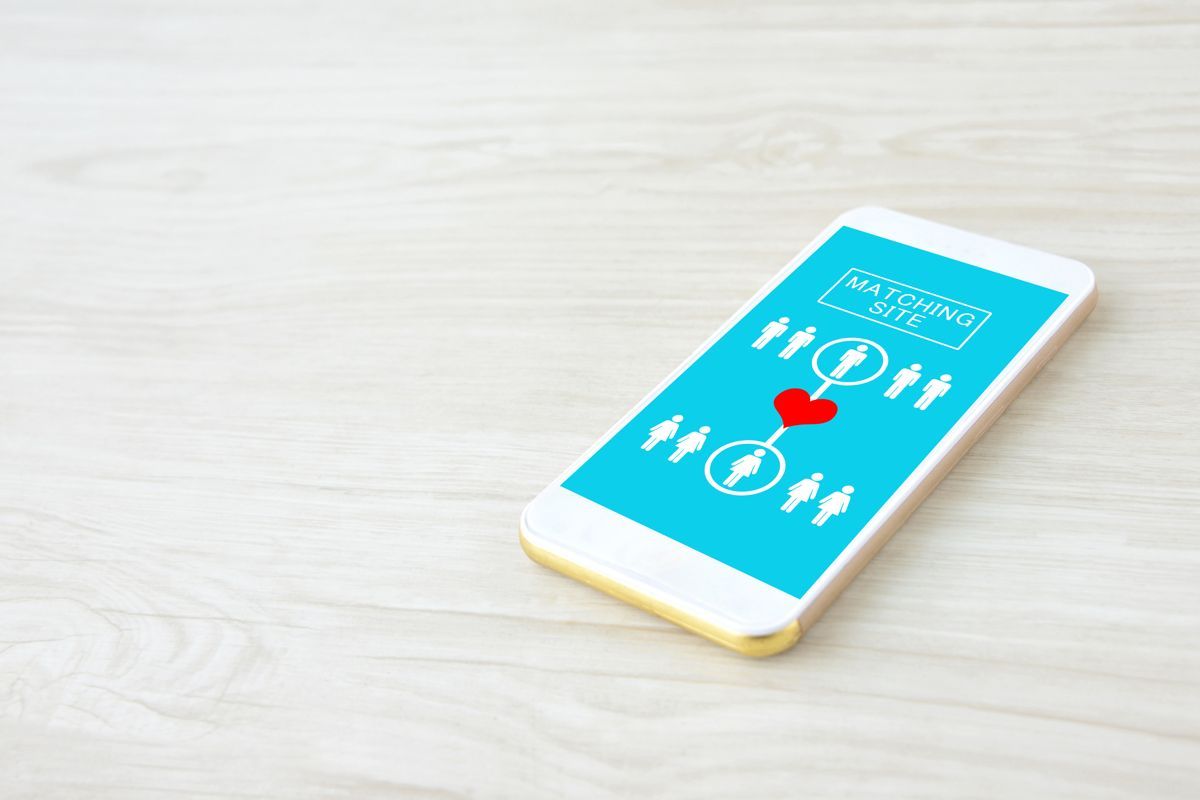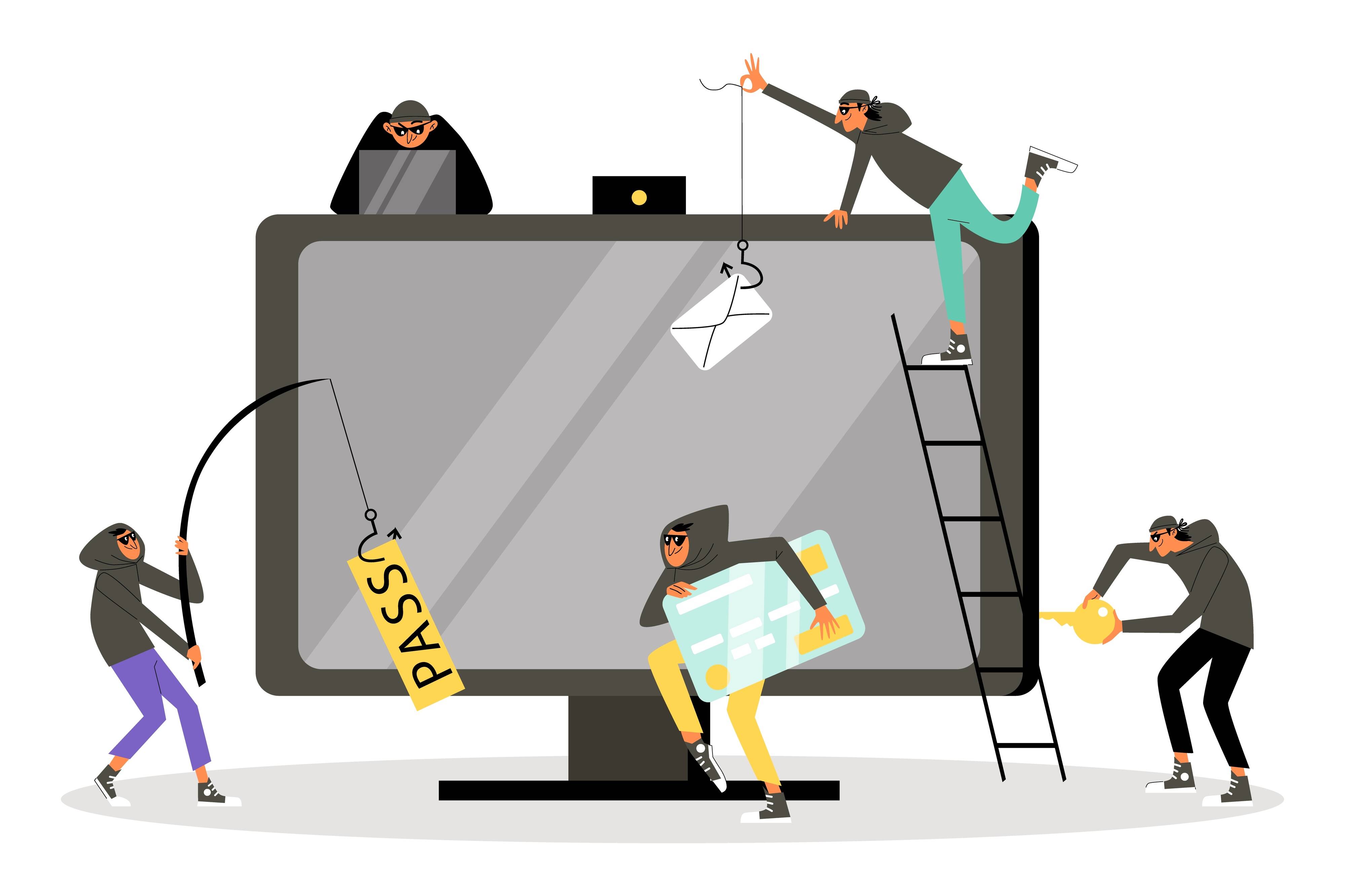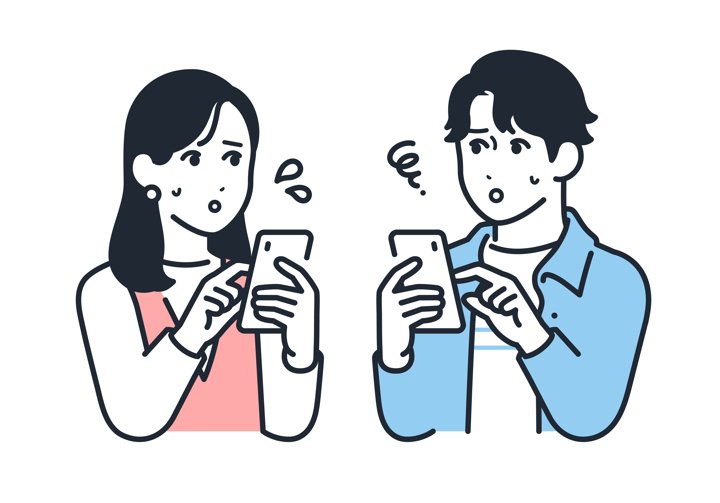スマホのハッキング警告は本物?表示された際の対処法について解説

スマホの使用中に、突然「ハッキングされました」という警告が表示されたことはないでしょうか。急に警告が表示されると不安を感じ、対処に困ってしまう方も少なくないでしょう。
このような警告の大半はフェイクだといわれています。警告が表示されるだけでは大きな被害にはつながりませんが、警告表示に従ってアプリをダウンロードしたり怪しいサイトにアクセスしてしまったりすると被害につながる可能性もあるため、適切に対処することが必要です。
この記事ではスマホのハッキング警告が本物かどうかを見分けるポイントと、表示された際の適切な対処法を解説します。また、実際にハッキングされた場合の確認方法や対策についても解説しているため、スマホのセキュリティに不安を感じている方や警告画面が表示された経験がある方はぜひ参考にしてください。
目次
スマホのハッキング警告は本物?
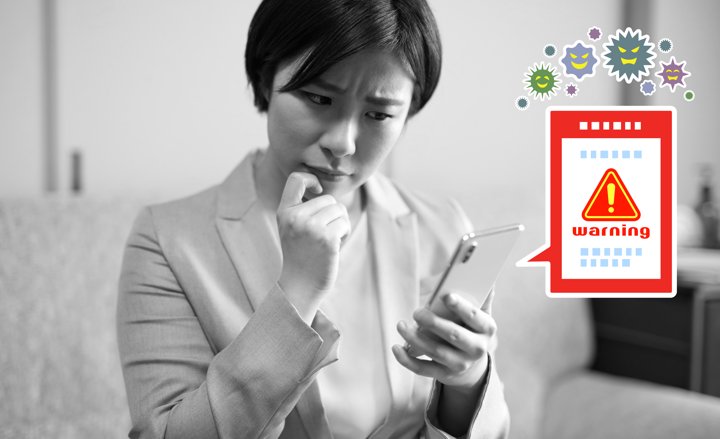
スマホを使用中に「あなたの端末がハッキングされました」といった警告が表示されて驚いた経験がある人もいるのではないでしょうか。
これらの大半はユーザーを惑わせる偽の警告であり、「フェイクアラート」と呼ばれています。悪意のある第三者が、あたかも正規の警告であるかのように装って表示させているのです。その目的はユーザーの不安を煽り、警告に従って行動させることにあります。
フェイクアラートに従って行動すると、不正なアプリをインストールして実際にハッキングされたり、個人情報の入力をしたことで不正利用されたりといった被害に遭う可能性が高まります。そのため、こうした警告を見たときはまず冷静に状況を判断することが大切です。

スマホのハッキング警告の真偽の見分け方
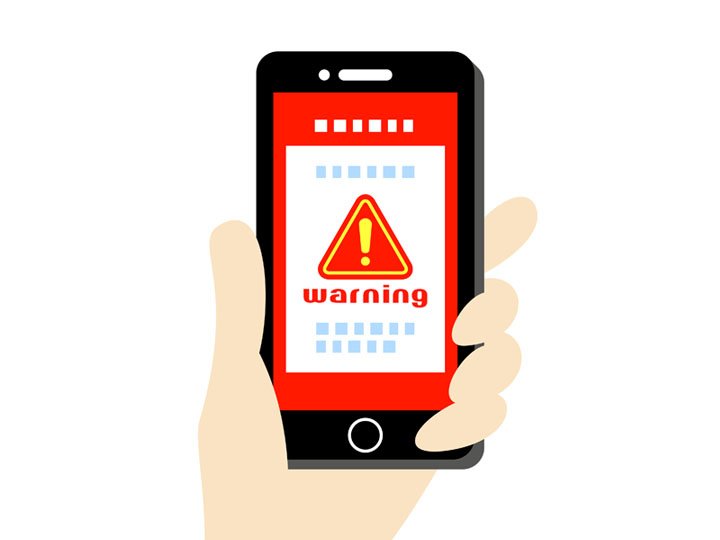
スマホに表示されたハッキング警告が本物か偽物か、見分けるのは難しいかもしれません。しかし、フェイクアラートの特徴を知っておくと判断材料として役立ちます。
ここでは偽の警告に多く見られる特徴を解説します。
偽URLで表示される
ブラウザ上でハッキング警告が表示されたときは、表示されているURLに注目しましょう。正規のサイトのURLに似せて「m」を「n」、「l(エル)」を「1(数字のいち)」などに変えている場合は、偽のサイトである可能性が高いといえます。
また、URLのドメインも確認する際の指標の一つになります。「.jp」や「.com」などがついているドメインが一般的ですが、見慣れないドメインが使われているURLを見かけたら、そのサイトへのアクセスは避けましょう。
個人情報の入力を求められる
警告のなかには「ハッキングの解除を行うため」などと謳って、クレジットカード番号やメールアドレスなど個人情報の入力を求められることがあります。しかし、これはフェイクアラートである可能性が高いでしょう。正規のセキュリティ警告では、個人情報の入力を求めることはまずありません。
本物の警告の場合はセキュリティアップデートの推奨や、システムのスキャンを促す程度に留まるのが一般的です。個人情報を入力させようとするのは、その情報を不正に入手する目的があるからと考えられます。クレジットカード番号やメールアドレスなどの重要な情報を求められた場合は、偽警告だと考えて間違いありません。
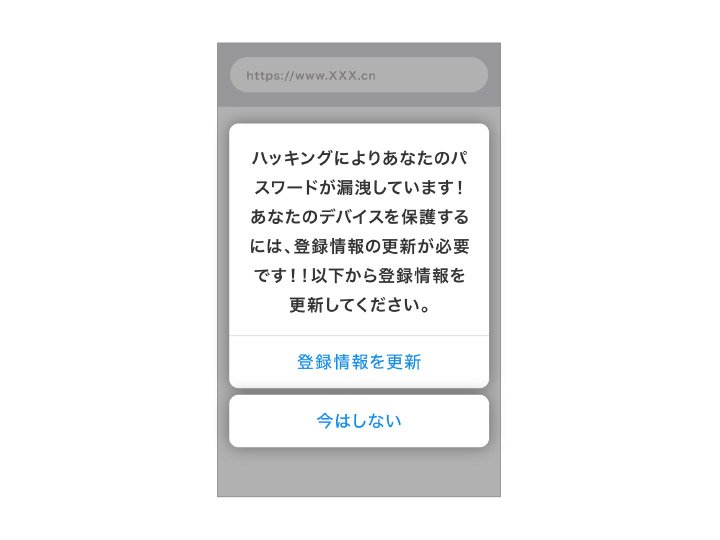
緊急性の高さを過度に訴求している
ハッキング警告のなかには、過度に緊急性を強調するものがあります。これはユーザーを焦らせて、冷静な判断をさせないための典型的な手口です。たとえば「1分以内に対処しないとデータが消去されます」「今すぐ行動しないと取り返しのつかないことになります」といった文面で表示されます。
本物のセキュリティ警告であれば、ユーザーに十分な情報と選択肢を提供します。対策の重要性は伝えますが、極端な緊急性を煽ることはありません。
したがって、極端に不安を煽るような表現を見かけたら、それはフェイクアラートである可能性が高いと考えられます。
スマホがハッキングされたときの対処法

スマホがハッキングされた可能性がある場合、迅速な対応が重要です。ここでは、ハッキングされたときの対処法について具体的に解説します。
各種アカウント・クレジットカードの履歴を確認する
ハッキングの疑いがある場合、最初に行うべきことは登録しているECサイト(インターネット上で商品やサービスを販売するオンラインショップ)などのアカウントや、クレジットカード履歴の確認です。
ECサイトの購入履歴やクレジットカードの利用明細をチェックし、身に覚えのない購入履歴などがないか調べましょう。身に覚えのない履歴が見つかった場合は、不正利用などの深刻な金銭被害の可能性があります。クレジットカード会社に連絡し、事情を説明した上で利用停止を依頼しましょう。
不正なアプリを削除する
公式アプリストアのアプリは、一定の安全性が確認されていますが、非公式アプリストアからダウンロードした場合、不正アプリの可能性があります。
ハッキングの症状の例として、スマホのカメラが勝手に作動する・バッテリーの消耗量が異常に早いなどの症状が挙げられます。最近追加したアプリなどがあれば怪しい点がないかを確認し、不正アプリであることが疑わしい場合はすぐに削除しましょう。
パスワードを変更する
スマホがハッキングされた疑いがある場合、速やかにすべてのアカウントのパスワードを変更することが重要です。メールやSNS、ECサイトなど、利用しているすべてのサービスのパスワードを新しいものに更新しましょう。
新しいパスワードは以前のものとは全く異なる、推測されにくいものにした方が安全です。具体的には数字、大文字、小文字、記号を組み合わせた複雑なパスワードが推奨されます。また、パスワードを使いまわさず、それぞれ異なるパスワードを使用することで被害を最小限に抑えられます。
さらに、セキュリティを強化するために二段階認証の導入もおすすめします。パスワード入力に加えて指紋認証やワンタイムパスワードを組み合わせることで、不正アクセスのリスクを軽減することが可能です。
インターネット接続を解除する
ハッキングの疑いがある場合、すぐにインターネット接続を遮断することが重要です。Wi-FiとモバイルデータをOFFにすることで、外部からの不正アクセスを防止できます。
接続を解除することで、ハッカーがさらなるデータを盗み出したり不正な操作を行ったりするのを防止するほか、新たなマルウェアがダウンロードされるのを防ぐ効果もあります。ただし、これは一時的な対策であるため、問題が解決するまでインターネットに接続しないよう注意してください。
スマホを購入したお店などのアドバイスを受けるなど、適切な対策を講じたあとに安全を確認してから接続を再開することをおすすめします。緊急時の対応として、この方法を覚えておくと役立つでしょう。
スマホを初期化する
上記の対処法を実施しても状況が変わらない場合、最後の手段としてスマホの初期化を検討しましょう。初期化することで端末内のデータやアプリをすべて消去し、工場出荷時の状態に戻せます。これにより、ハッキングの症状だけでなく、原因となっているウイルスの削除も可能です。
ただし、初期化を行う前に重要なデータのバックアップを忘れずに行ってください。連絡先、写真、メッセージなど、必要なデータを安全な場所に保存しておきましょう。初期化後は、クリーンな状態から再びセットアップを行います。
なお、初期化は確実にハッキングから解放される効果的な手段ですが、すべてのデータが消去されるため最後の手段として考えるべきです。ほかの対策で解決できない場合にのみ、実施することをおすすめします。
警察・サイバーセキュリティの窓口に相談する
スマホのハッキング被害が改善されない場合、専門機関の助けを借りることも一つの手です。警察やサイバーセキュリティの窓口には、こうした問題に対処するための専門的な知識と経験があります。専門機関に相談することで、適切な対応を受けられるでしょう。
相談先の選択肢としては、
などが挙げられます。
被害が深刻な場合は、上記のような専門機関やスマホを購入したお店に問い合わせ、適切に対処することでより大きな被害を防ぐことにもつながります。
スマホがハッキングされていないか確認する方法
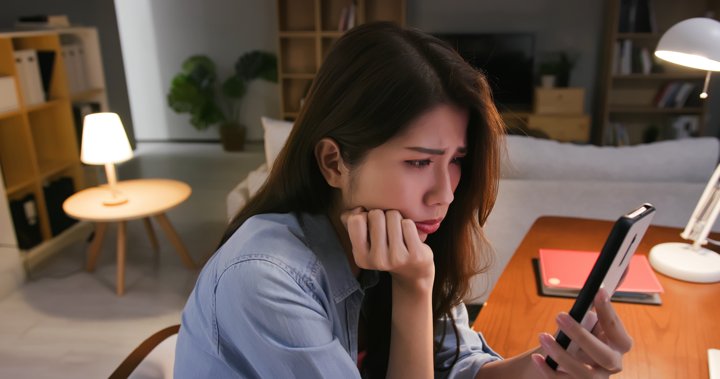
自分のスマホがハッキングされているかどうか、不安に感じることがあるかもしれません。その際の簡単な確認方法がいくつかありますので、以下でご紹介します。
セキュリティ対策サービスを活用する
スマホがハッキングされる経路の一つとして、ウイルス感染が考えられます。そのため、セキュリティ対策サービスを活用し、ウイルスの有無をチェックすることをおすすめします。ハッキングの原因となっているウイルスが見つかるかもしれません。
一般的なセキュリティアプリには、スマホ内のウイルスの有無を検出し、検知した場合にお知らせしてくれる機能などが備わっています。定期的にスキャンを行うことで、あんしんしてスマホを使えるでしょう。
ドコモが提供する「あんしんセキュリティ スタンダードプラン」は「ウイルス対策*」機能が搭載されており、スマホ本体やダウンロード済みのアプリなどに不審なプログラムがないかを検知してくれます。スマホに少しでも怪しい挙動があった場合には、「すぐにスキャン」を実施して、ウイルスの有無をチェックしてみましょう。
スマホ内に身に覚えのないアプリがないか確認する
スマホがすでにハッキングされている場合、気づかないうちに見覚えのないアプリがインストールされていることがあります。これらのアプリは個人情報を盗み取ったり、スマホの動作を監視したりしています。
そのため、ハッキングされていないかどうか定期的にアプリ一覧を確認し、不審なアプリがないかを確認しましょう。見覚えのない不審なアプリを見つけた場合は、すぐに削除することをおすすめします。
SNSやアプリの使用履歴を確認する
スマホがハッキングされているかどうかを確認する上で、SNSやアプリなどの使用履歴も確認しましょう。身に覚えのないアクティビティがあれば、ハッキングの兆候かもしれません。たとえばSNSアカウントのパスワード変更通知や身に覚えのないダイレクトメールの送信履歴など、自分が行っていない操作の履歴がないか注意深く確認しましょう。
もし不審なアクティビティが見られた場合、アカウントが第三者に乗っ取られている可能性があります。すぐにパスワードや登録しているメールアドレスの変更など、適切な対策を講じましょう。
異常に通信量が増えていないか確認する
スマホがハッキングされると、バックグラウンドでウイルスなどの不正なプログラムが動作し続けるため、通信量が急激に増加するケースがあります。そのため、通信量の急激な増加はハッキングの兆候の一つといえます。
定期的に通信量を確認し、平均的な使用量と比較してみましょう。特にデータ通信料を使うアプリの使用や長時間の動画視聴などの覚えがないにもかかわらず、通信量が著しく増えている場合は要注意です。
ただし、通信量の増加だけではハッキングとは断定できません。アプリのアップデートや、OSの自動更新なども通信量増加の原因となり得ます。ほかの兆候とも合わせて総合的に判断することが大切です。
ポップアップが頻繁に表示されないか確認する
スマホの使用中に警告メッセージや広告などのポップアップが何度も表示されるようになった場合、ハッキングされている可能性があります。
これらのポップアップは、ウイルスなどの不正なプログラムによって引き起こされることがあり、ユーザーの注意を引いたり、不正なサイトへ誘導したりする目的で表示されます。そのため、ポップアップが頻繁に表示される場合にも、ウイルス感染やそれに伴うハッキングを疑いましょう。
偽物のハッキング警告が表示された場合の対処法
スマホに偽のハッキング警告が表示されたら、慌てずに冷静な対応が必要です。ここでは、偽の警告が表示された際の具体的な対処法を紹介します。
ブラウザやアプリを閉じる
偽のハッキング警告が表示された場合、まずは慌てずにブラウザやアプリを閉じましょう。慌ててハッキング画面の警告に従ってしまい、サイトにアクセスしたり、個人情報を入力したりしてしまうと、被害に遭う可能性が高くなります。
落ち着いてブラウザやアプリを閉じることで、被害を最小限に抑えられるでしょう。
キャッシュやCookieをクリアにする
偽のハッキング警告が表示されたら、表示されているブラウザの設定からキャッシュやCookieのデータを削除しましょう。ブラウザのキャッシュには閲覧したページの画像などデータの一部が記憶されており、Cookieには入力した名前やメールアドレスなどの個人情報などが記憶されています。そのため、キャッシュやCookieが残っていることで再び警告が表示されないよう、ブラウザ上でデータを削除しておくことが大切です。
以下では、Google Chromeの場合の削除方法を紹介します。
Androidの場合
- AndroidデバイスでGoogle Chromeを開く
- その他アイコン ︙> [閲覧履歴データを削除] をタップ
- 閲覧履歴(開いているタブを含む)を削除するには、期間を選択して [データを削除] をタップ
iPhoneの場合
- iPhoneでGoogle Chromeを開く
- その他アイコン … >[閲覧履歴データの削除] をタップ
- 削除する情報の種類を選択
- [閲覧履歴データの削除] をタップ
- 右上の [完了] をタップ
セキュリティ対策サービスを活用する
「スマホがハッキングされました」という偽の警告画面は、不正なアプリのダウンロード画面や個人情報を入力させるための偽サイトへ誘導することが主な目的です。そのため、怪しいサイトにアクセスしないように防いでくれるセキュリティアプリなどを活用してみてはいかがでしょうか。
ドコモの「あんしんセキュリティ スタンダードプラン」には「危険サイト対策」機能が搭載されており、ユーザーがアクセスしようとしているサイトが危険かどうかを判断し、警告を表示してくれます。
危険なサイトへのアクセスをブロックしてくれるため、あんしんしてブラウザを利用できます。
まとめ

スマホに表示されるハッキング警告の多くは、「フェイクアラート」と呼ばれる偽物です。見慣れないドメインを含むURL、個人情報の要求、過度に緊急性を煽る文言などがフェイクアラートの特徴です。
警告表示された場合には、落ち着いてブラウザを閉じるのが一番簡単な方法ですが、もしもの場合に備えてセキュリティアプリの活用も有効な対策方法です。正しい知識の収集と適切な対策を行い、安全なスマホ利用を心がけましょう。